word设置图片环绕方式为四周型的方法
2023-02-23 12:08:49作者:极光下载站
word文档的丰富功能想必大家是有目共睹的,大家在使用Word文档编辑工具的时候,有时候会将自己喜欢的图片插入到文档中,有的小伙伴要将图片插入到编辑好的文字的位置,但是发现插入进来的图片不能移动,那么我们可以通过设置一下图片环绕方式来解决这个问题,环绕方式的类型有多种,一般来说将图片设置成环绕方式中的四周型样式是最常见的,当你将图片设置成四周型的环绕方式之后,你可以用鼠标随意的拖动图片到任意的位置,而且文字会跟随图片的移动而自动进行修改,这样的话,那么你插入的图片就会更好的展示在文档中,但是有的小伙伴不知道怎么设置图片环绕方式为四周型,那么小编就给大家讲解一下这个问题的具体操作方法,其实方法操作起来非常的简单,如果你需要的情况下可以看看方法教程。
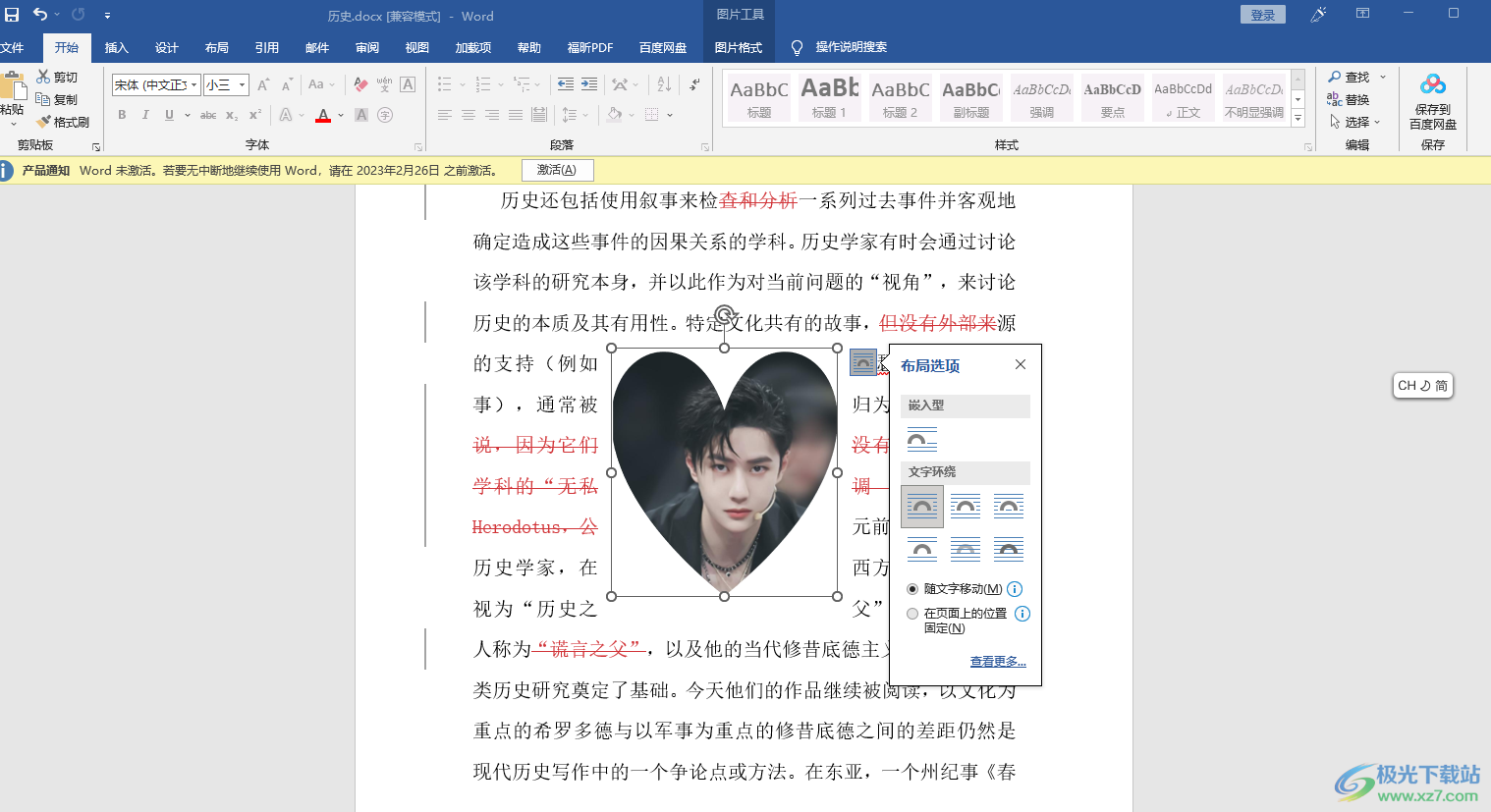
方法步骤
1.首先我们将文档打开,然后在文档中点击需要插入图片的位置,之后再点击菜单栏中的【插入】选项,选择【图片】,将我们本地中的图片添加进来。
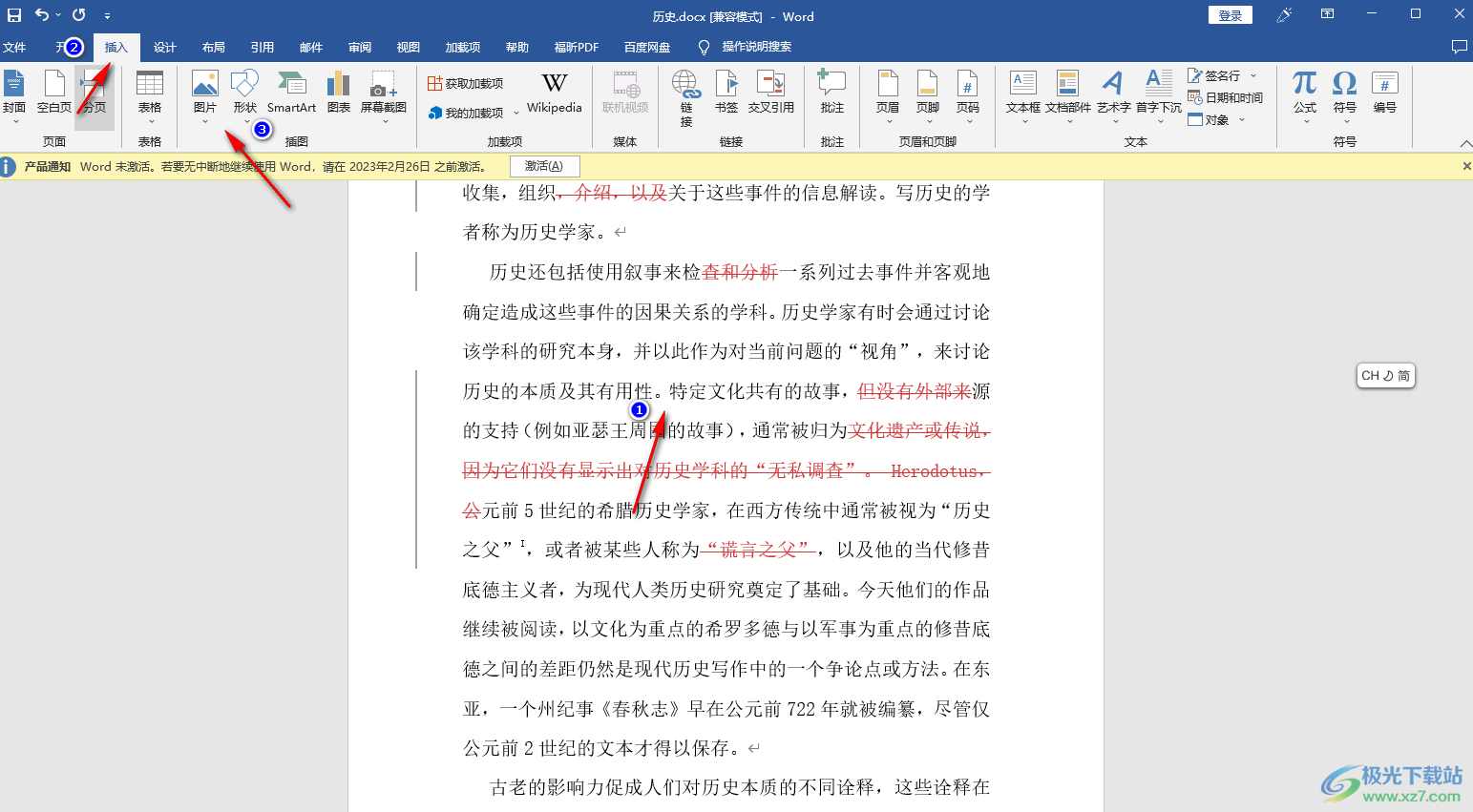
2.当我们将图片添加到我们需要的位置之后,你用鼠标移动图片是移不开的。
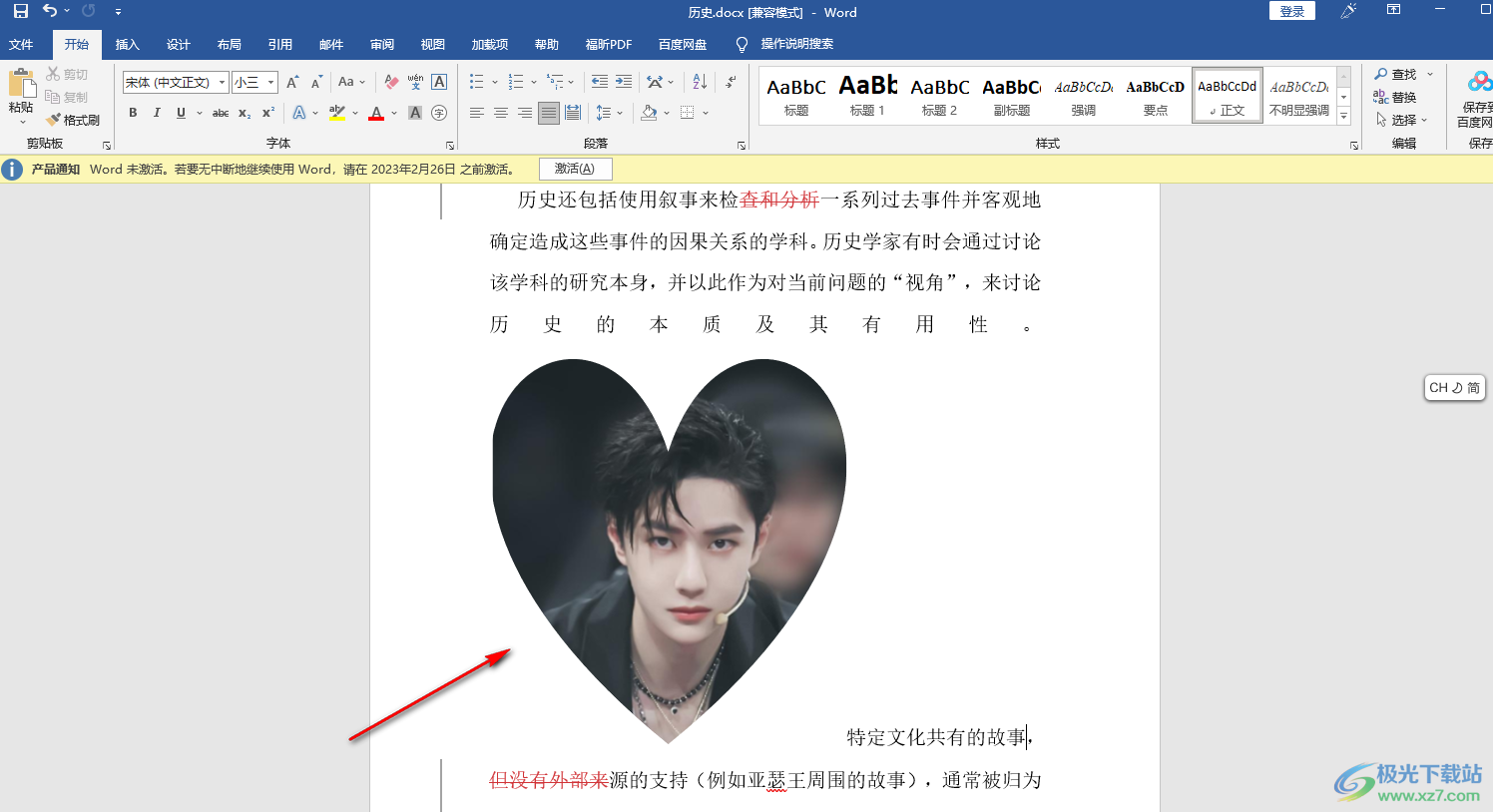
3.那么我们可以通过设置图片环绕方式来操作,点击该图片,在右侧有一个图标,将其点击之后会出现一个下拉框,在框中的【文字环绕】下选择【四周型】。
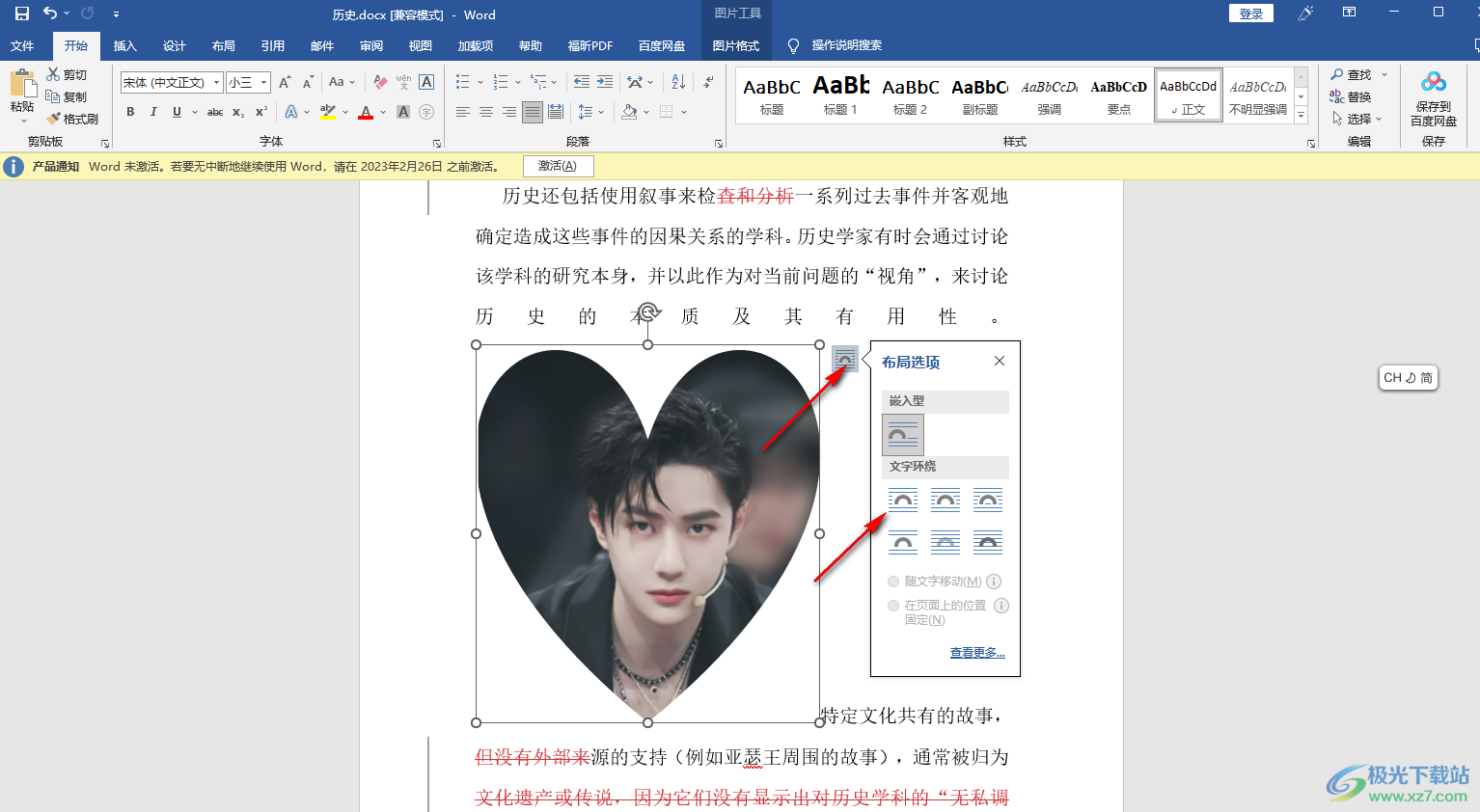
4.那么这时你再重新拉动图片就可以了,并且你可以将图片任意的调整到需要的位置。
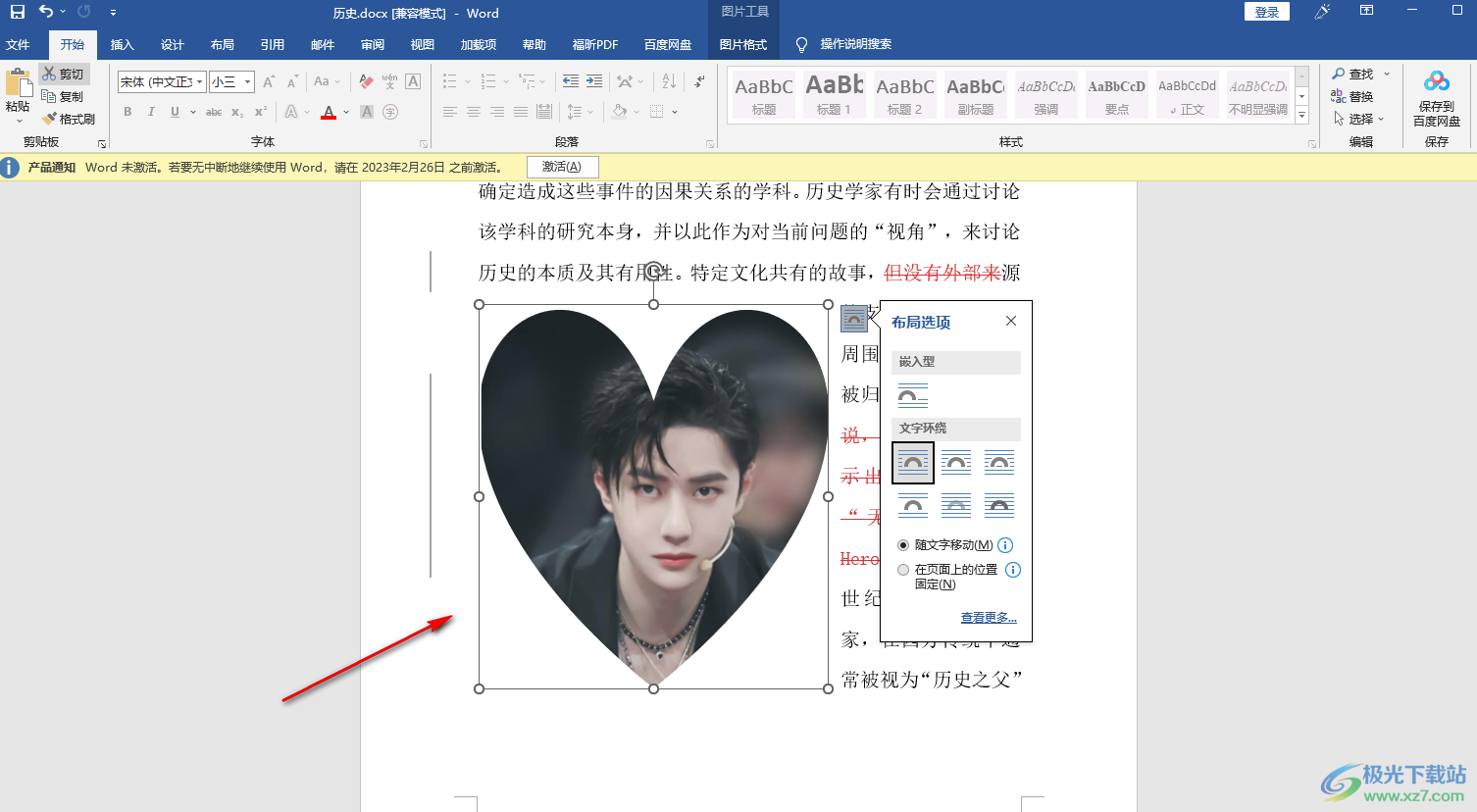
5.当你调整图片大小和位置之后,文字就会随着你的图片移动而自动进行调节。
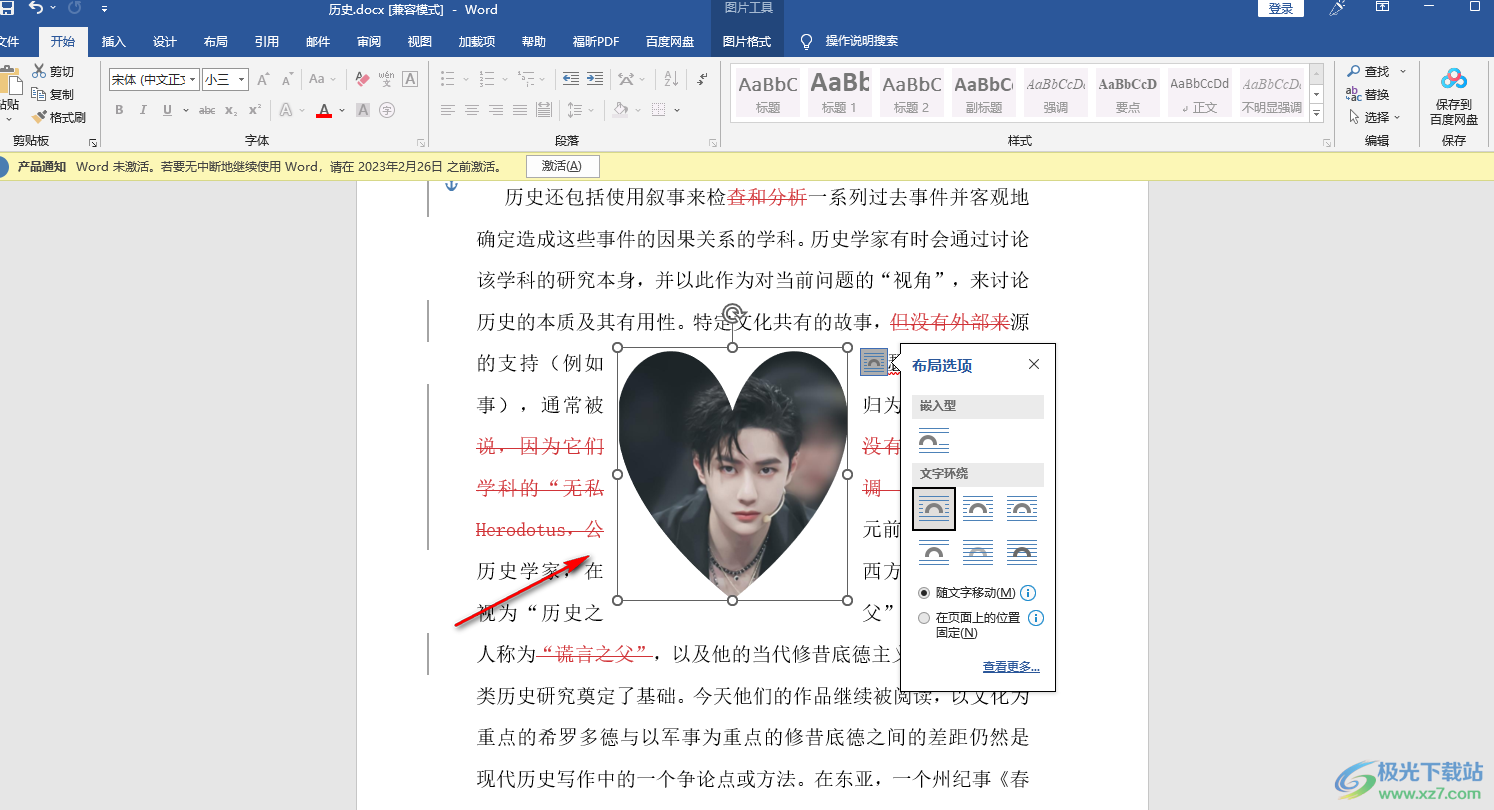
6.此外,你还可以进入到环绕方式的设置页面中进行设置,点击【查看更多】按钮。

7.在打开的窗口中选择【文字环绕】,然后在下方选择【四周型】,在【环绕文字】下勾选自己想要环绕的一种方式,以及设置一下上下左右的一个参数,之后点击确定就可以了。
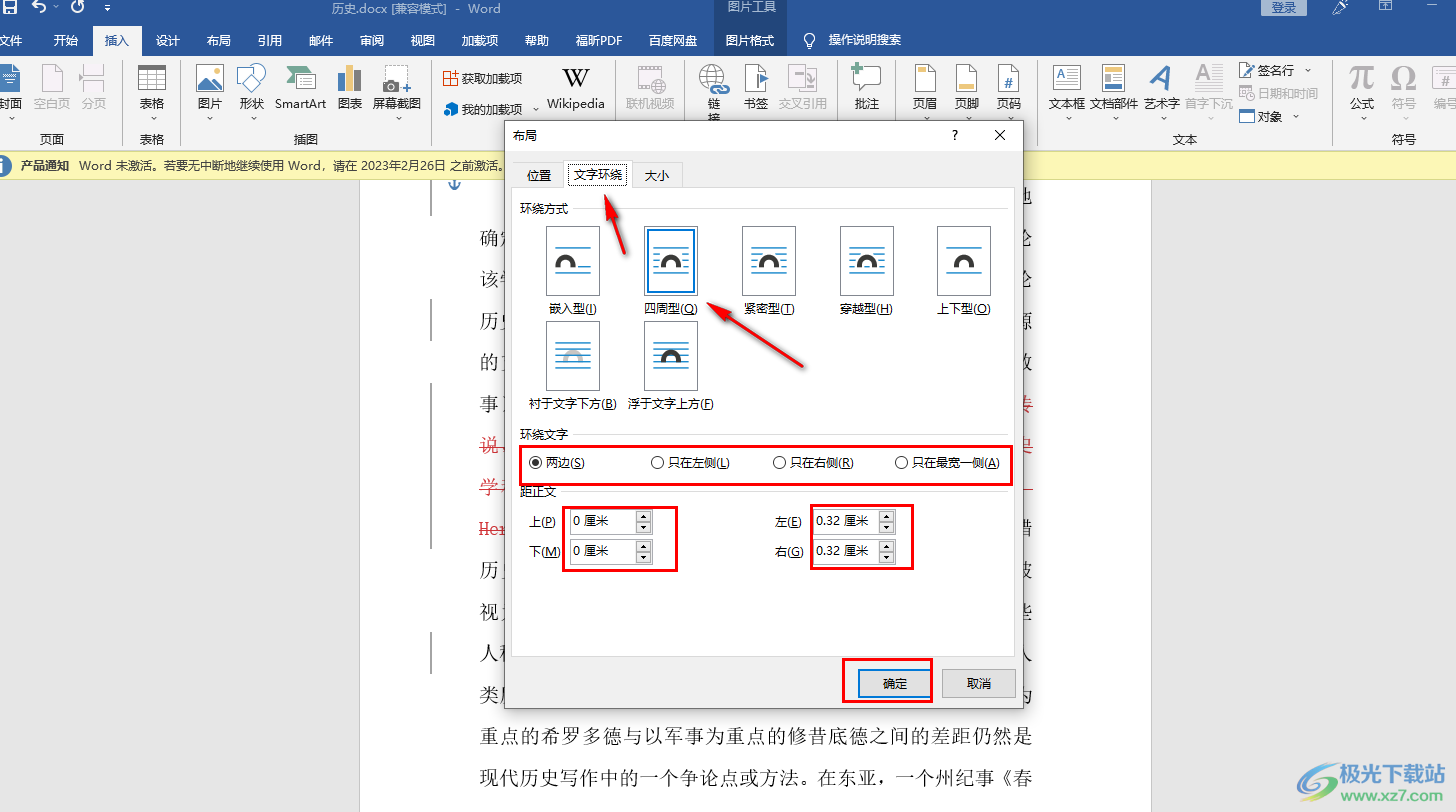
以上就是关于如何使用Word设置图片环绕方式为四周型的具体操作方法,如果你想要将图片插入到文字中,那么你就需要通过设置一下图片环绕方式来调整一下图片的显示位置,从而让图片更好的展示在文字中,这样看起来才更加的美观自然,感兴趣的话可以操作试试。
